So erstellen Sie ein Windows 10-USB-Wiederherstellungslaufwerk

Durch das Erstellen eines Windows 10-Wiederherstellungslaufwerks können Sie vom Flash-Laufwerk starten und auf die erweiterten Startoptionen zugreifen, um das Problem zu beheben.
Windows 10 bietet mehr Möglichkeiten als je zuvor zur Wiederherstellung undSichern Sie Ihr System sowie erweiterte Startoptionen (ähnlich denen in Windows 8.1). Aber genau wie bei anderen Windows-Versionen kann es vorkommen, dass Sie nicht mehr booten können, wenn etwas schief geht.
Durch das Erstellen eines Wiederherstellungslaufwerks können Sie vom USB-Laufwerk booten und auf die erweiterten Startoptionen zugreifen. Anschließend können Sie diese Tools zum Starten und Beheben des Problems verwenden.
Windows 10 Wiederherstellungslaufwerk
Das Erstellen eines Wiederherstellungslaufwerks für Windows 10 ähnelt dem Erstellen eines Laufwerks für Windows 8.1. Nehmen Sie ein Flash-Laufwerk mit mindestens 16 GB und schließen Sie es an Ihren PC an, um optimale Ergebnisse zu erzielen. Dann Art: Wiederherstellungslaufwerk in das Suchfeld und drücken Sie die Eingabetaste. Oder wählen Sie die Option zum Erstellen aus den Ergebnissen oben.
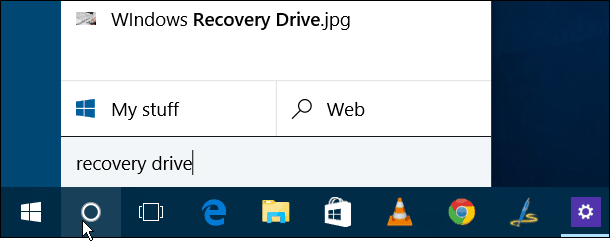
Dadurch wird der Assistent zum Erstellen eines Wiederherstellungslaufwerks gestartet. Versicher dich 'Sichern Sie Systemdateien auf dem Wiederherstellungslaufwerk. “ ist aktiviert und klicken Sie auf Weiter.
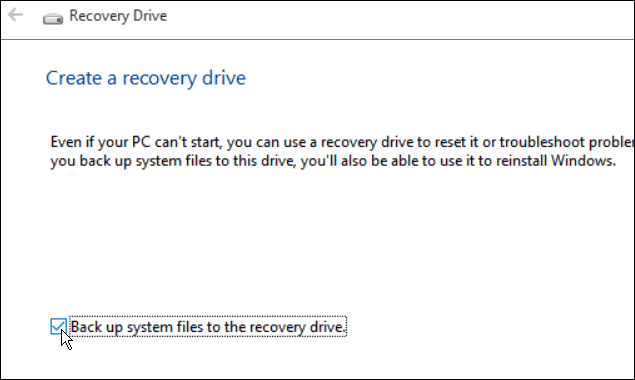
Wählen Sie nun das Flash-Laufwerk aus, das Sie für Ihre Wiederherstellung verwenden möchten, und klicken Sie auf Weiter.
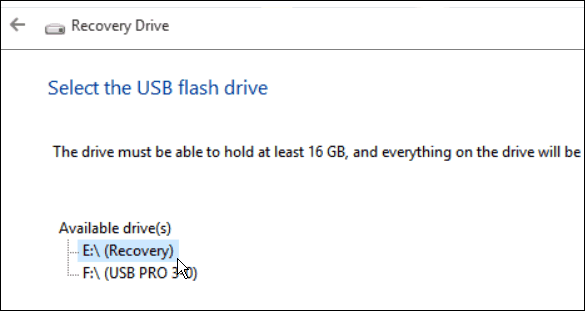
Klicken Sie im nächsten Bildschirm auf Erstellen, um die Erstellung Ihres Wiederherstellungslaufwerks zu starten. Der Vorgang sollte nur einige Minuten dauern. Beachten Sie, dass dadurch alle Daten auf dem Laufwerk gelöscht werden.
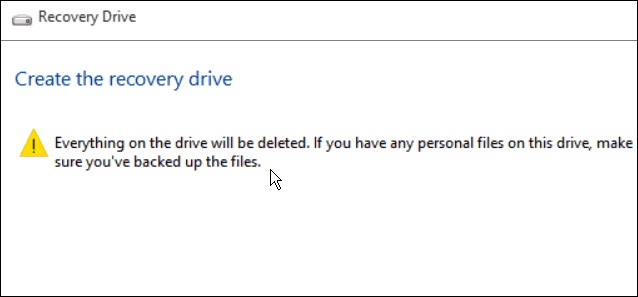
Beachten Sie, dass alle Daten auf dem Laufwerk gelöscht werden.
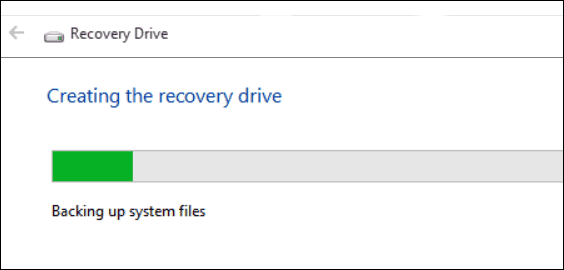
Das ist es! Stellen Sie jetzt sicher, dass Sie das Laufwerk an einem sicheren Ort aufbewahren, damit Sie es später bei Bedarf verwenden können.
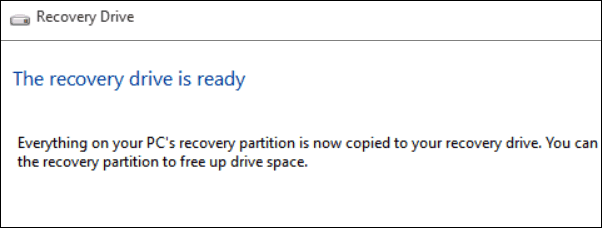
Erweiterte Startoptionen
Wenn Sie Windows 10 nicht starten könnenAus diesem Grund können Sie vom Wiederherstellungslaufwerk booten und erhalten ein Menü mit erweiterten Optionen, mit denen Sie das Problem beheben und Ihr System in Betrieb nehmen können.
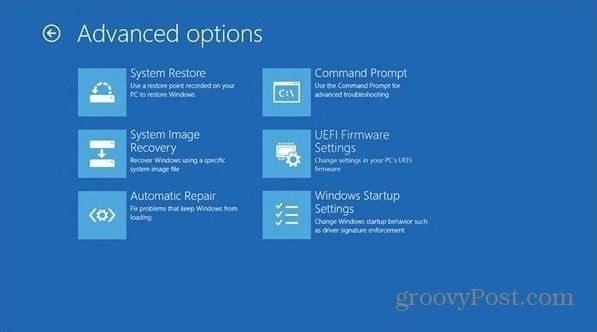
Weitere Informationen zum neuen Betriebssystem von Microsoft finden Sie unterLesen Sie unbedingt unser vollständiges Archiv mit Artikeln zu Windows 10. Wenn Sie weitere Hilfe bei der Einrichtung und Inbetriebnahme Ihres Systems sowie allgemeine Informationen zu Windows 10 benötigen, schließen Sie sich den Windows 10-Foren an.










Hinterlasse einen Kommentar